|
VENITA


Grazie Annie per il permesso di tradurre i tuoi tutorial

qui puoi trovare qualche risposta ai tuoi dubbi.
Se l'argomento che ti interessa non è presente, ti prego di segnalarmelo.
Questo tutorial è stato scritto con PSP2020 e tradotto con PSP7, ma può essere realizzato anche con le altre versioni di PSP.
Dalla versione X4, il comando Immagine>Rifletti è stato sostituito con Immagine>Capovolgi in orizzontale,
e il comando Immagine>Capovolgi con Immagine>Capovolgi in verticale.
Nelle versioni X5 e X6, le funzioni sono state migliorate rendendo disponibile il menu Oggetti.
Con il nuovo X7 sono tornati i comandi Immagine>Rifletti e Immagine>Capovolgi, ma con nuove funzioni.
Vedi la scheda sull'argomento qui
 traduzione in francese qui traduzione in francese qui
 le vostre versioni qui le vostre versioni qui
Occorrente:

Per il tube e la maschera grazie Nena Silva e Narah.
Il resto del materiale è di Annie.
(I siti dei creatori del materiale qui)

non esitare a cambiare modalità di miscelatura e opacità secondo i colori utilizzati.

Apri la maschera in PSP e minimizzala con il resto del materiale.
1. Apri una nuova immagine trasparente 650 x 500 pixels.
2. Imposta il colore di primo piano con il colore chiaro #e7ceb1,
e il colore di sfondo con il colore scuro #729ba5.
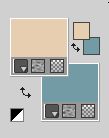
Riempi  l'immagine trasparente con il colore di primo piano. l'immagine trasparente con il colore di primo piano.
3. Selezione>Seleziona tutto.
Apri il tube ns-woman2751 
Cancella il watermark e vai a Modifica>Copia.
Minimizza il tube.
Torna al tuo lavoro e vai a Modifica>Incolla nella selezione.
Selezione>Deseleziona.
4. Effetti>Effetti di immagine>Motivo unico, con i settaggi standard.

5. Regola>Sfocatura>Sfocatura radiale.

6. Livelli>Duplica.
Effetti>Effetti di distorsione>Tasselli.

Effetti>Effetti di bordo>Aumenta di più.
7. Cambia la modalità di miscelatura di questo livello in Moltiplica,
e abbassa l'opacità al 50%.
Livelli>Unisci>Unisci giù.
8. Effetti>Effetti geometrici>Prospettiva orizzontale.

9. Selezione>Seleziona tutto.
Immagine>Aggiungi bordatura, simmetriche non selezionato, colore di sfondo.
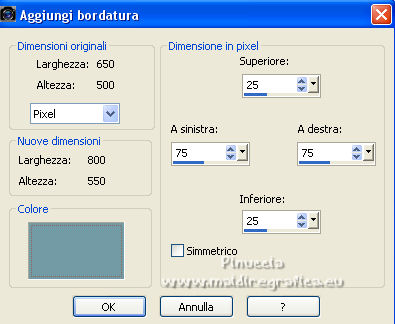
10. Effetti>Effetti di immagine>Motivo unico, con i settaggi precedenti.

11. Effetti>Effetti 3D>Sfalsa ombra, colore nero.

Selezione>Deseleziona.
12. Effetti>Effetti di immagine>Motivo unico.

13. Livelli>Duplica.
Effetti>Effetti di immagine>Scostamento.
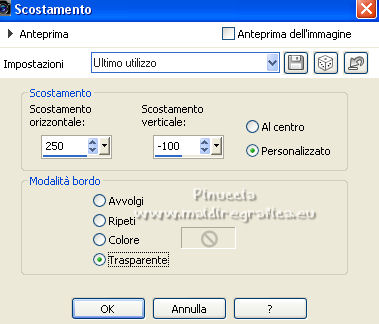
Effetti>Effetti 3D>Sfalsa ombra, con i settaggi precedenti.
14. Livelli>Duplica.
Immagine>Ridimensiona, al 60%, tutti i livelli non selezionato.
15. Oggetti>Allinea>Inferiore
Oggetti>Allinea>Destra
Strumento Puntatore 
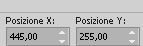
16. Attiva il livello centrale, copia di Raster 1.
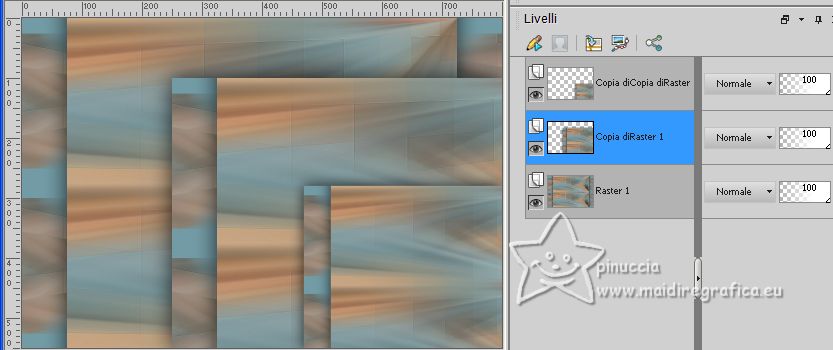
17. Effetti>Effetti di trama>Veneziana - colore di sfondo.

18. Selezione>Seleziona tutto.
Immagine>Aggiungi bordatura, simmetriche non selezionato, colore di primo piano
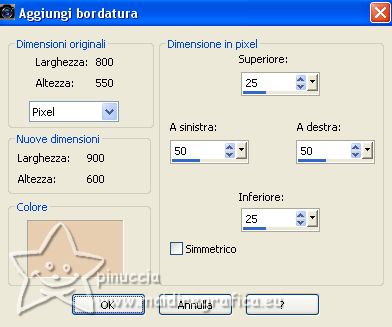
19. Modifica>Copia.
Selezione>Inverti.
Modifica>Incolla nella selezione.
20. Immagine>Rifletti.
Selezione>Inverti.
Effetti>Effetti 3D>Sfalsa ombra, con i settaggi precedenti.
Selezione>Deseleziona.
21. Effetti>Effetti di immagine>Motivo unico.

22. Attiva lo strumento Selezione 
(non importa il tipo di selezione impostato, perché con la selezione personalizzata si ottiene sempre un rettangolo)
clicca sull'icona Selezione personalizzata 
e imposta i seguenti settaggi.

Selezione>Innalza selezione a livello.
Selezione>Deseleziona.
23. Livelli>Duplica.
Immagine>Rifletti.
Immagine>Capovolgi.
Livelli>Unisci>Unisci giù.
Effetti>Effetti 3D>Sfalsa ombra, con i settaggi precedenti.
24. Effetti>Effetti di distorsione>Spigato.

25. Cambia la modalità di miscelatura di questo livello in Luce diffusa.
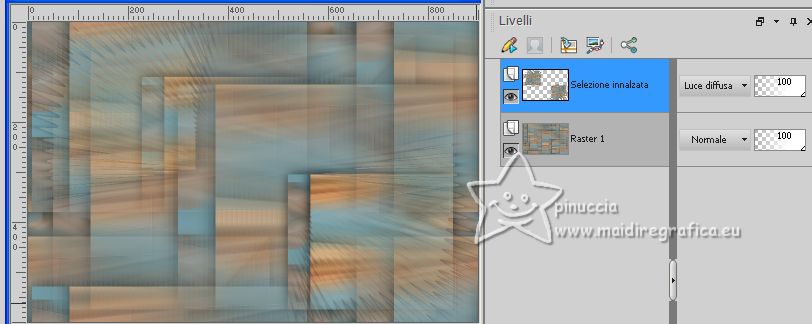
27. Livelli>Unisci>Unisci giù.
28. Effetti>Effetti di riflesso>Specchio rotante.
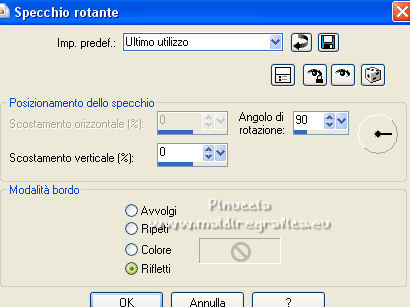
Risultato
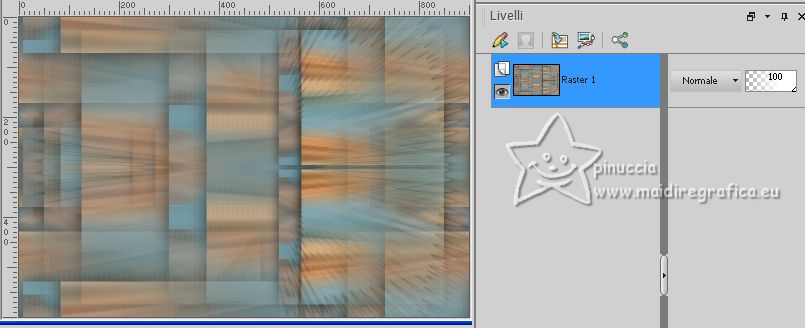
29. Selezione personalizzata  , con i settaggi precedenti. , con i settaggi precedenti.

30. Livelli>Nuovo livello raster.
Riempi  con il colore di primo piano. con il colore di primo piano.
Selezione>Deseleziona.
31. Livelli>Duplica.
Immagine>Capovolgi.
Livelli>Unisci>Unisci giù.
32. Selezione>Seleziona tutto.
Selezione>Mobile.
Selezione>modifica>Contrai - 50 pixels.
Premi sulla tastiera il tasto CANC 
Selezione>Deseleziona.
33. Cambia la modalità di miscelatura di questo livello in Sovrapponi,
e abbassa l'opacità al 60%.

34. Livelli>Nuovo livello raster.
Riempi  il livello con il colore di primo piano. il livello con il colore di primo piano.
35. Livelli>Nuovo livello maschera>Da immagine.
Apri il menu sotto la finestra di origine e vedrai la lista dei files aperti.
Seleziona la maschera Narah_Mask_Abstract63

Livelli>Unisci>Unisci gruppo.
Cambia la modalità di miscelatura di questo livello in Luce diffusa.
36. Selezione>Seleziona tutto.
Immagine>Aggiungi bordatura, con i settaggi precedenti.
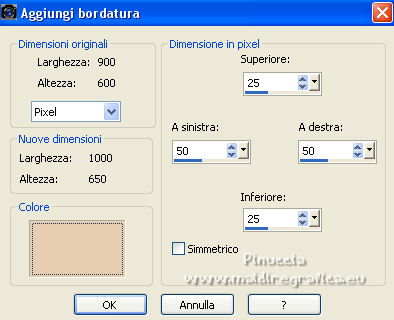
37. Effetti>Effetti di immagine>Motivo unico, con i settaggi precedenti.

38. Selezione>Inverti.
Regola>Sfocatura>Sfocatura gaussiana - raggio 5.

39. Selezione>Inverti.
Effetti>Effetti 3D>Sfalsa ombra, con i settaggi precedenti.
Selezione>Deseleziona.
40. Effetti>Effetti di immagine>Motivo unico, con i settaggi precedenti, ma orizzontale selezionato.
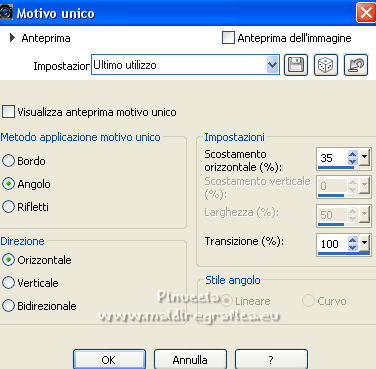
41. Livelli>Nuovo livello raster.
Riempi  il livello con il colore di sfondo. il livello con il colore di sfondo.
42. Livelli>Nuovo livello maschera>Da immagine.
Apri il menu sotto la finestra di origine
e seleziona nuovamente la maschera Narah_Mask_Abstract63

Livelli>Unisci>Unisci gruppo.
43. Cambia la modalità di miscelatura di questo livello in Differenza,
e abbassa l'opacità al 25%.
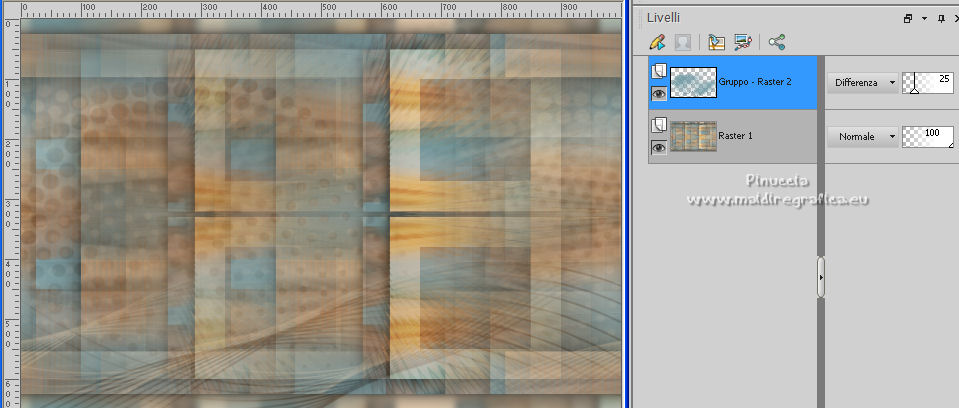
Effetti>Effetti di bordo>Aumenta.
44. Apri il tube deco-venita-1 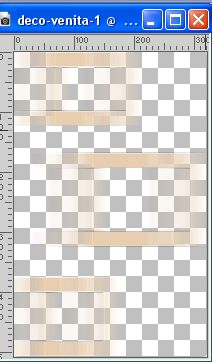
Modifica>Copia.
Torna al tuo lavoro e vai a Modifica>Incolla come nuovo livello.
45. Tasto K per attivare lo strumento Puntatore 
e imposta Posizione X: 0,00 e mantieni Posizione Y: 71,00.
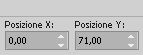
46. Apri il tube deco-venita-2 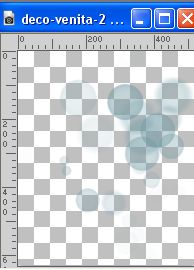
Modifica>Copia.
Torna al tuo lavoro e vai a Modifica>Incolla come nuovo livello.
Imposta Posizione x: 452,00 e mantieni Posizione Y: 10,00.
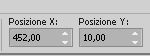
Cambia la modalità di miscelatura di questo livello in Indebolisci.
47. Apri il tube tekst-venita 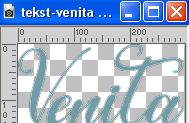
Modifica>Copia.
Torna al tuo lavoro e vai a Modifica>Incolla come nuovo livello.
Imposta Posizione X: 18,00 e Posizione Y: 226,00.
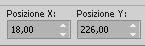
48. Effetti>Effetti 3D>Sfalsa ombra, con i settaggi precedenti.

49. Attiva nuovamente il tube ns-woman2751 e vai a Modifica>Copia.
Torna al tuo lavoro e vai a Modifica>Incolla come nuovo livello.
Immagine>Ridimensiona, al 78%, tutti i livelli non selezionato.
Imposta Posizione X: 349,00 e Posizione Y: 10,00.
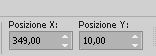
Tasto M per deselezionare lo strumento.
50. Effetti>Effetti 3D>Sfalsa ombra, con i settaggi precedenti.
51. Firma il tuo lavoro su un nuovo livello.
52. Immagine>Aggiungi bordatura, 2 pixel, simmetriche, colore di sfondo.
53. Immagine>Ridimensiona, 800 pixels di larghezza, tutti i livelli selezionato.
Salva in formato jpg.
Per il tube di questo esempio grazie Beatriz


Puoi scrivermi se hai problemi o dubbi, o trovi un link che non funziona, o soltanto per un saluto.
6 Maggio 2023

|





